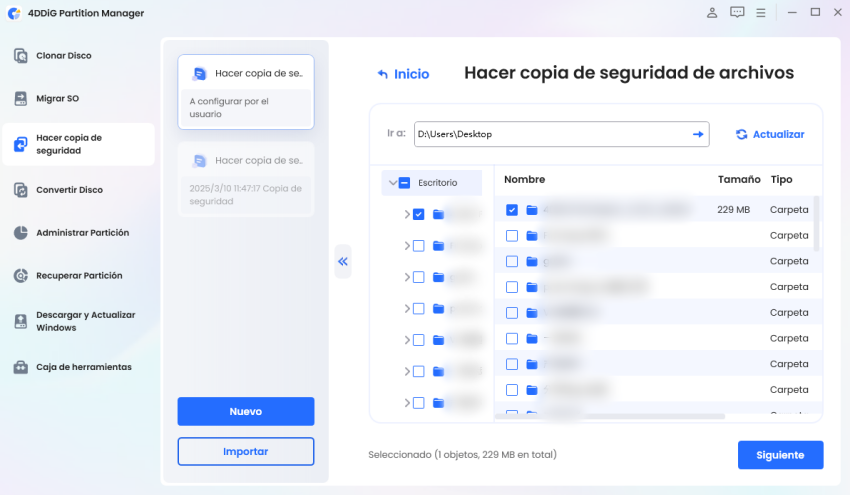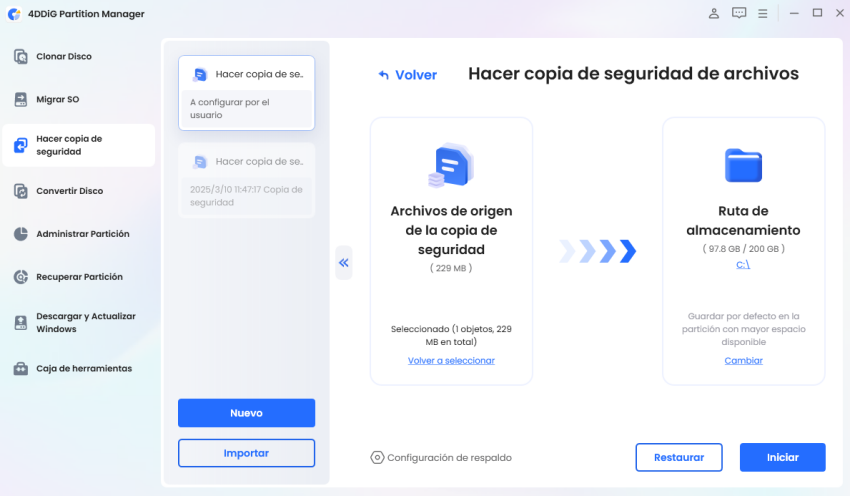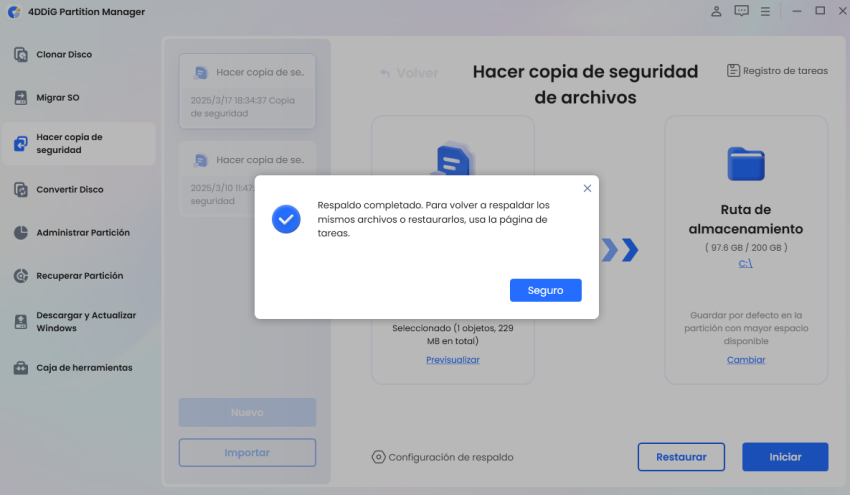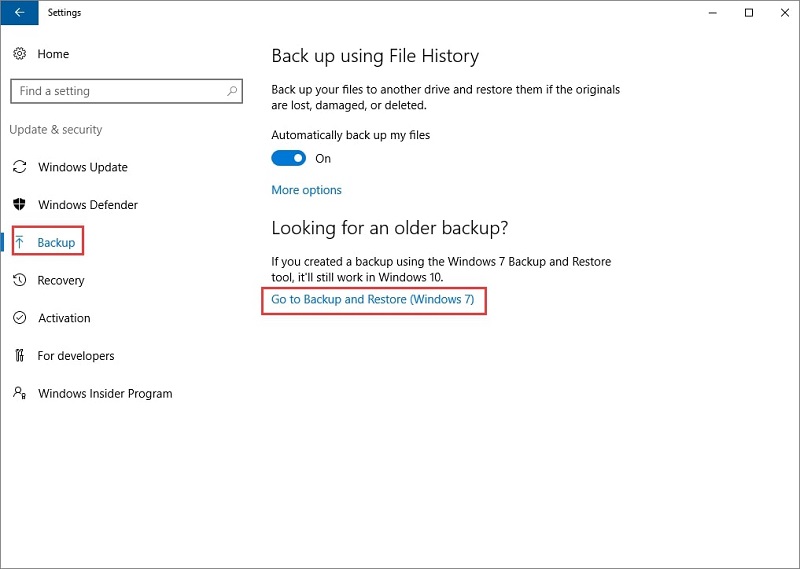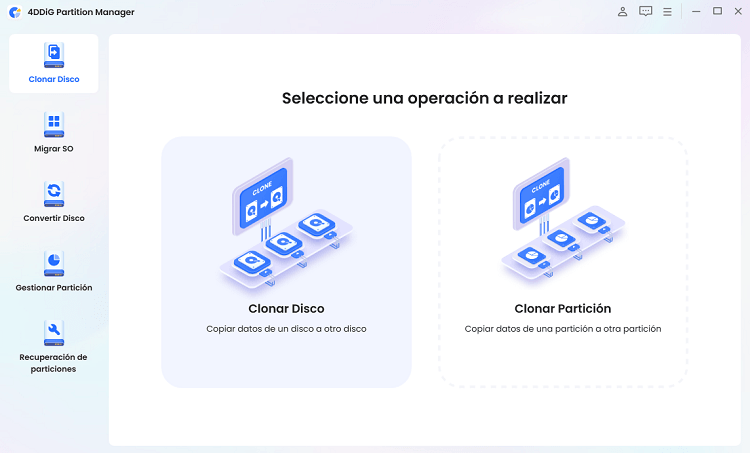Mejor Software de Copia de Seguridad para Windows 11 | 5 Opciones
La pérdida de datos esenciales se vuelve excepcionalmente devastadora en la era digital actual. Los usuarios necesitan sistemas de respaldo confiables porque necesitan protección para los datos personales, así como para los archivos de trabajo y los ajustes de configuración del sistema. Los usuarios de Windows 11 deben seleccionar el mejor software de copia de seguridad de Windows 11, ya que protege su información de la eliminación no intencional y del mal funcionamiento del sistema y averías de hardware.
Este artículo explora las soluciones de backup líderes para el software de Windows 11 en 2025 que le proporcionarán la tecnología adecuada para la seguridad de los datos.
Parte 1. Requisitos comunes de backup de Windows 11
La copia de seguridad de datos en Windows 11 necesita más que la transferencia regular de archivos a otro lugar de almacenamiento. Los usuarios a menudo necesitan hacer una copia de seguridad:
- Archivos y documentos personales
- Imagen del sistema
- Software y aplicaciones instalados
- Correo electrónico y contactos
- Configuración y preferencias
❓ Por qué las copias de seguridad deben almacenarse en unidades externas o ubicaciones de red
Las copias de seguridad locales proporcionan utilidad, pero las fallas del sistema junto con las fallas de hardware pueden resultar en su pérdida. Las unidades externas y las ubicaciones de red representan los lugares ideales para el almacenamiento de backups.
Los discos duros externos le permiten mantener archivos duplicados de copia de seguridad fuera del almacenamiento principal del sistema. Las unidades de red junto con el almacenamiento en la nube permiten la accesibilidad del backup remoto y protegen las copias de seguridad contra daños físicos.
Parte 2. El mejor software de copia de seguridad para Windows 11/10
El potente sistema de copia de seguridad 4DDiG Partition Manager ofrece tanto copias de seguridad de archivos como funciones completas de clonación de discos a los usuarios. Este programa 4DDiG Partition Manager difiere de las aplicaciones de clonación básicas, ya que permite a los usuarios realizar numerosas copias de seguridad de sus archivos sin destruir datos preexistentes.
Este programa permite una restauración del backup, al tiempo que proporciona la funcionalidad para restaurar bases de datos. Le permite crear copias de seguridad ilimitadas de los mismos archivos y no sobrescribirá los datos originales de las unidades de destino (Mejor que la clonación, la clonación anulará los datos). También le permite restaurar desde las copias de seguridad.
✨ Características clave de 4DDiG Partition Manager para copia de seguridad
- Realice copias de seguridad y restaure selectivamente los datos de carpetas específicas.
- Restaure Windows desde la copia de seguridad sin esfuerzo, mejor que la función de restauración integrada de Windows
- Duplique discos completos o particiones sin impacto en la información guardada.
- El sistema de copia de seguridad permite a los usuarios crear archivos duplicados.
- Los nuevos usuarios pueden beneficiarse de este producto porque la interfaz funciona fácilmente.
✨ Cómo hacer copias de seguridad de archivos en Windows 11: Pasos para realizar copias de seguridad de archivos en win11 usando 4DDiG Partition Manager
Siga los pasos que se indican a continuación para realizar copias de seguridad de archivos de Windows 11 fácilmente con el programa 4DDiG Partition Manager:
Descarga Segura
-
Inicie el software 4DDiG Partition Manager en su PC y haga clic en “Copia de seguridad” > “Copia de seguridad de archivos”.

-
En la siguiente pantalla, elija los archivos/carpetas que desee que contengan los datos de los que desea hacer una copia de seguridad.

-
Haga clic en “Siguiente” y “Inicio”, luego elija la ubicación de copia de seguridad de destino y luego haga clic en “Guardar” para comenzar el proceso.

-
Una vez que se complete su copia de seguridad, puede terminar el proceso haciendo clic en “Claro” y ahora puede salir del software.

Las funciones avanzadas pueden necesitar una suscripción de pago
Parte 3. Otro software de copia de seguridad para Windows 11
Si desea explorar más opciones de software de backup, entonces tenemos algunas más para usted explicadas en esta sección:
⭕ Herramienta 1. Veeam
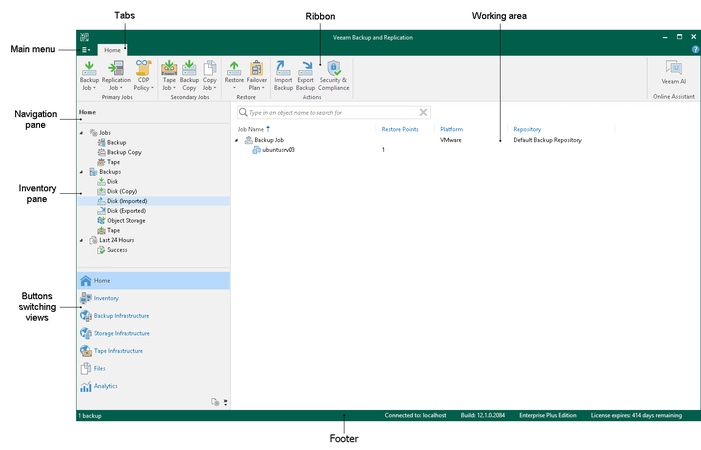
La solución de backup empresarial Veeam sirve a entornos virtuales, físicos y basados en la nube. La solución de backup proporciona una funcionalidad de recuperación ante desastres y capacidades de backup automatizadas y restauración rápida de datos, lo que beneficia a las aplicaciones empresariales.
Veeam no es la mejor opción de backup para principiantes y usuarios personales debido a su complicada interfaz junto con su alto precio.
- Pros
- Contras
-
- Funciones de backup de nivel empresarial.
- Soporta máquinas virtuales y copias de seguridad en la nube.
- Soporte de backup en la nube multiplataforma (AWS/Azure).
-
- No es amigable para principiantes.
- Alto consumo de recursos durante las copias de seguridad completas.
⭕ Herramienta 2. Clonezilla Software de copia de seguridad para Windows de código abierto
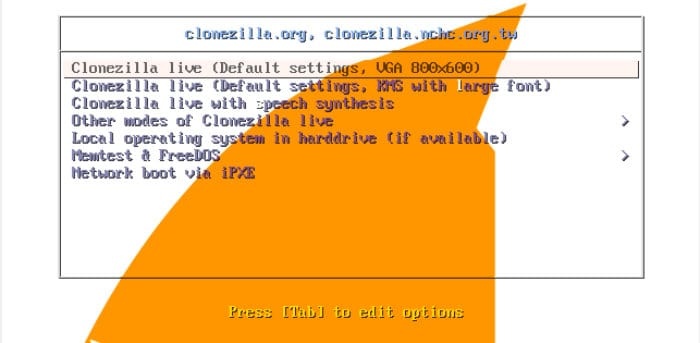
La aplicación de creación de imágenes de disco de código abierto Clonezilla funciona como un sistema robusto que soporta varios sistemas de archivos. Los usuarios pueden operarlo a través de la interfaz de línea de comandos de forma gratuita, pero su falta de interfaz hace que sea complicado de navegar y usar.
Los usuarios con experiencia en tecnología apreciarán el software, pero la programación básica de copias de seguridad no está disponible, lo que hace que sea inconveniente para los usuarios.
- Pros
- Contras
-
- Completamente gratis y de código abierto.
- Soporta múltiples sistemas de archivos.
- Soporte de copia de seguridad del sistema de archivos EXT3/4/NTFS/ExFAT
-
- La experiencia CLI no es excelente
- Sin backups incrementales, pero solo imagen completa
⭕ Herramienta 3. Macrium Reflect
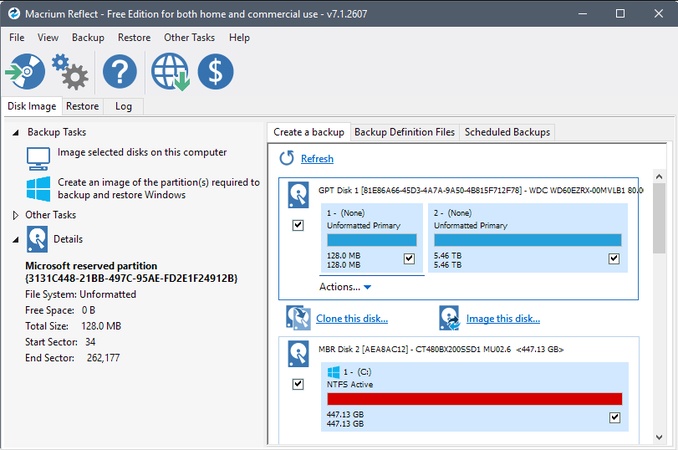
Macrium Reflect proporciona soluciones confiables de imágenes de disco a velocidades rápidas y ofrece funciones de interfaz fáciles de usar para sus usuarios. El proceso de backup del sistema a través de esta herramienta ofrece una eficiencia óptima a sus usuarios. Las funciones gratuitas dentro de la edición básica del programa son suficientes, pero las capacidades avanzadas solo existen con actualizaciones pagas que algunos usuarios pueden encontrar demasiado caras.
- Pros
- Contras
-
- Velocidades rápidas de backup y restauración.
- Interfaz fácil de usar.
- Versión gratuita disponible (uso doméstico)
-
- La versión premium puede ser muy costosa
⭕ Herramienta 4. Imagen verdadera de Acronis
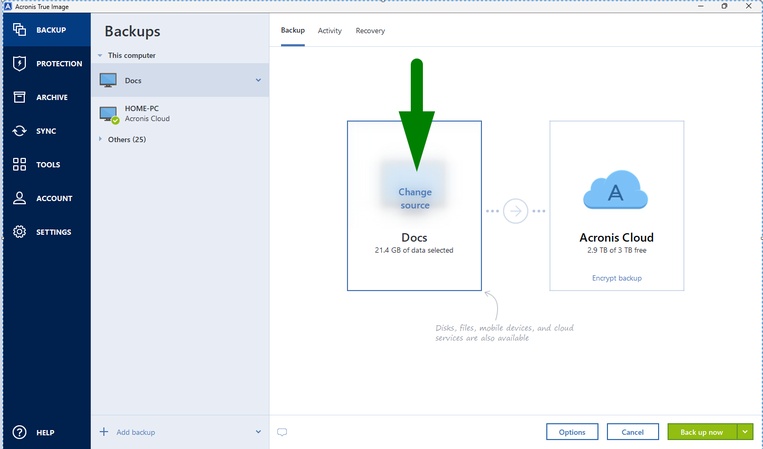
El sistema de copia de seguridad de Acronis True Image incorpora capacidades completas de copia de seguridad del sistema, opciones de almacenamiento en la nube y herramientas de seguridad de ciberseguridad. Ofrece una solución de backup integral que soporta backups completos, incrementales y diferenciales en Windows, macOS y Android. La combinación de protección contra ransomware y copias de seguridad cifradas a través del sistema proporciona una protección completa de los datos.
El modelo de suscripción junto con sus demandas de recursos hace que este software sea difícil de recomendar a los usuarios que necesitan soluciones básicas de backup de bajo costo o que desean comprar el software una vez.
- Pros
- Contras
-
- Copia de seguridad en la nube con cifrado.
- Funciones de seguridad incorporadas.
- Soporte de copia de seguridad de redes sociales y copia de seguridad de dispositivos móviles.
-
- Software de uso intensivo de recursos.
- Modelo de suscripción expansivo.
- Fallo ocasional de sincronización en la nube
Además de Win11, también puede leer esta publicación para encontrar más programas de copia de seguridad para Windows 10 y otros: Día Mundial del Backup 2025: ¡Los 3 mejores programas de copia de seguridad de PC para usted!
Parte 4. Cómo utilizar la utilidad de copia de seguridad integrada de Windows
A continuación se muestra una guía rápida sobre cómo puede usar esta función integrada para realizar copias de seguridad en su computadora con Windows:
-
Vaya a “Actualización y seguridad” en Configuración y elija “Copia de seguridad”.
Haga clic en la opción “Copia de seguridad y restauración (Windows 7)”.
-
Ahora cree la imagen de su sistema, seleccione la ubicación y haga clic en “Iniciar copia de seguridad”.

Parte 5. Preguntas frecuentes sobre el mejor software de copia de seguridad gratuito para Windows 11
P1: ¿Hay un software de copia de seguridad gratuito para Windows 11?
El mercado ofrece múltiples soluciones de software de backup gratuito que incluyen Clonezilla, Macrium Reflect Free y las herramientas de backup integradas en Microsoft Windows. Los productos de software que ofrecen pagos ofrecen mejores características a la vez que proporcionan capacidades automatizadas.
P2: ¿Windows 11 tiene un programa de respaldo?
Sí, los usuarios de Windows 11 tienen acceso a dos funciones de copia de seguridad integradas Historial de archivos y Copia de seguridad y restauración (Windows 7) que les permiten realizar copias de seguridad de imágenes del sistema junto con copias de seguridad de archivos.
P3: ¿Windows 11 tiene una copia de seguridad de imagen del sistema?
Los usuarios pueden crear copias de seguridad de las imágenes del sistema de Windows 11 mediante la opción Copia de seguridad y restauración (Windows 7). Una copia de seguridad completa del sistema es posible a través de esta función cuando los sistemas fallan.
P4: ¿Puede hacer una copia de seguridad de Windows 11 sin OneDrive?
La copia de seguridad de Windows 11 a través de discos duros externos o almacenamiento de red o software de terceros, incluido 4DDiG Partition Manager, sigue siendo posible sin la participación de OneDrive.
P5: ¿Cómo hago una copia de seguridad completa en Windows 11?
Puede ejecutar una copia de seguridad completa a través de 4DDiG Partition Manager y Macrium Reflect o empleando Backup & Restore desde Windows para generar una imagen del sistema en un dispositivo de almacenamiento externo.
P6: ¿Cuál es el mejor software de backup para Windows 11?
Sus necesidades determinan qué software de copia de seguridad le conviene mejor, ya que 4DDiG Partition Manager sirve a los principiantes, mientras que Veeam es el mejor para las empresas y Acronis True Image proporciona funciones de seguridad basadas en la nube.
P7: ¿Dónde se almacena la copia de seguridad de Windows 11?
Las operaciones de copia de seguridad de Windows se almacenan en cualquier destino elegido entre unidades externas y almacenamiento de red o servicios en la nube.
Conclusión
La protección de sus datos contra pérdidas inesperadas depende de seleccionar el mejor software de copia de seguridad de Windows 11. 4DDiG Partition Manager ofrece una solución fácil de usar tanto para copia de seguridad de archivos como para la clonación de discos que evita la sobrescritura de datos. Otras soluciones de backup eficaces incluyen Veeam, así como Clonezilla y Macrium Reflect y Acronis True Image.
Antes de seleccionar su herramienta de copia de seguridad, haga siempre copias de seguridad frecuentes de sus archivos para evitar la pérdida de datos y obtener mayor tranquilidad. Acceda inmediatamente a 4DDiG Partition Manager para comenzar a proteger sus archivos de datos .
Descarga Segura
También te puede interesar
- Home >>
- Problemas de Windows >>
- Mejor Software de Copia de Seguridad para Windows 11 | 5 Opciones